Tarefa de resposta de IA
Sobre a Tarefa de resposta de IA
Qdica: a tarefa de resposta de IA não está disponível para usuários do Gov1.
A tarefa de resposta de IA permite que você execute prompts usando um modelo de linguagem generativo e integre as respostas aos seus fluxos de trabalho. Isso permite que você crie fluxos de trabalho que possibilitem cenários como resumo de texto, extração de informações de texto, geração de respostas com base em texto, geração de código, classificação de texto, tradução de texto e muito mais.
Essa tarefa é executada de forma semelhante às tarefas do OpenAI, mas usa o AWS como subprocessador, e os dados não saem do ecossistema Qualtrics.
Exemplo: Digamos que você envie uma pesquisa CX aos seus clientes para perguntar sobre a experiência recente na loja. Você deseja criar uma resposta personalizada para o feedback deles. Você pode usar a tarefa AI Response para gerar uma resposta ao cliente que incorpore elementos de seu feedback inicial.
Atenção: Dependendo do tamanho de suas tarefas, você pode esperar executar um mínimo de 2.700 tarefas por mês. Se suas tarefas forem muito longas e complexas, esse número poderá ser menor.
Qdica: para facilitar uma colaboração segura e confidencial com fornecedores terceirizados de LLM, priorizamos padrões rígidos de privacidade e segurança para proteger os dados de nossos clientes. Se você tiver interesse em saber mais, consulte nosso guia de segurança e privacidade dedicado à IA. Embora tenhamos barreiras de proteção em vigor e estejamos continuamente refinando nossos produtos, a inteligência artificial pode, às vezes, gerar resultados imprecisos, incompletos ou desatualizados. Antes de usar qualquer resultado dos recursos de IA do Qualtrics, você deve revisar a precisão do resultado e garantir que ele seja adequado ao seu caso de uso. Os resultados dos recursos de IA do Qualtrics não substituem a revisão humana ou a orientação profissional.
Configuração de uma Tarefa de resposta de IA
Qdica: para usar a tarefa AI Response, é necessário ter a permissão de usuário Qualtrics LLM ativada.
- Siga as instruções para criar um novo fluxo de trabalho. Na maioria das vezes, esse será um fluxo de trabalho baseado em eventos.
- Configure o acionador para seu fluxo de trabalho. Geralmente, você inicia o fluxo de trabalho fluxo de trabalho com um evento resposta pesquisa, que inicia o fluxo de trabalho quando você recebe uma nova resposta pesquisa.
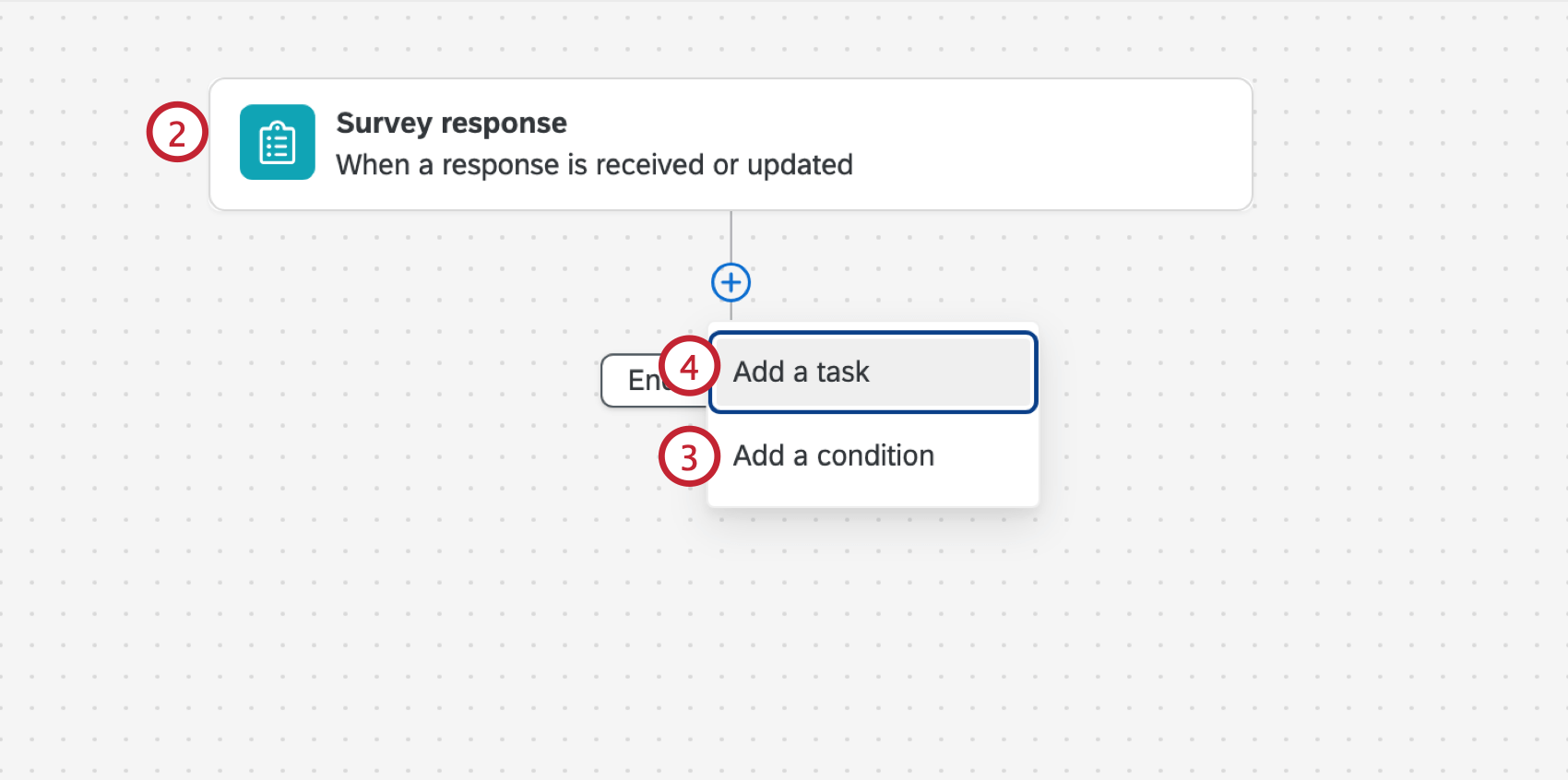 Qdica: outros eventos comuns incluem o evento tíquete, eventos de terceiros (como os eventos Zendesk e Salesforce Fluxo de trabalho Rule ) e eventos de registro de conjunto de dados para dados de avaliação on-line.
Qdica: outros eventos comuns incluem o evento tíquete, eventos de terceiros (como os eventos Zendesk e Salesforce Fluxo de trabalho Rule ) e eventos de registro de conjunto de dados para dados de avaliação on-line. - Clique no sinal de mais ( + ) e selecione Adicionar uma condição para adicionar condições ao seu fluxo de trabalho, o que determina quando o fluxo de trabalho é acionado.
Exemplo: Por exemplo, se você quiser responder apenas a comentários negativos de clientes, adicione uma condição com base no sentimento da resposta.
- Clique no sinal de mais ( + ) e selecione Adicionar uma tarefa.
- Selecione Resposta de IA.
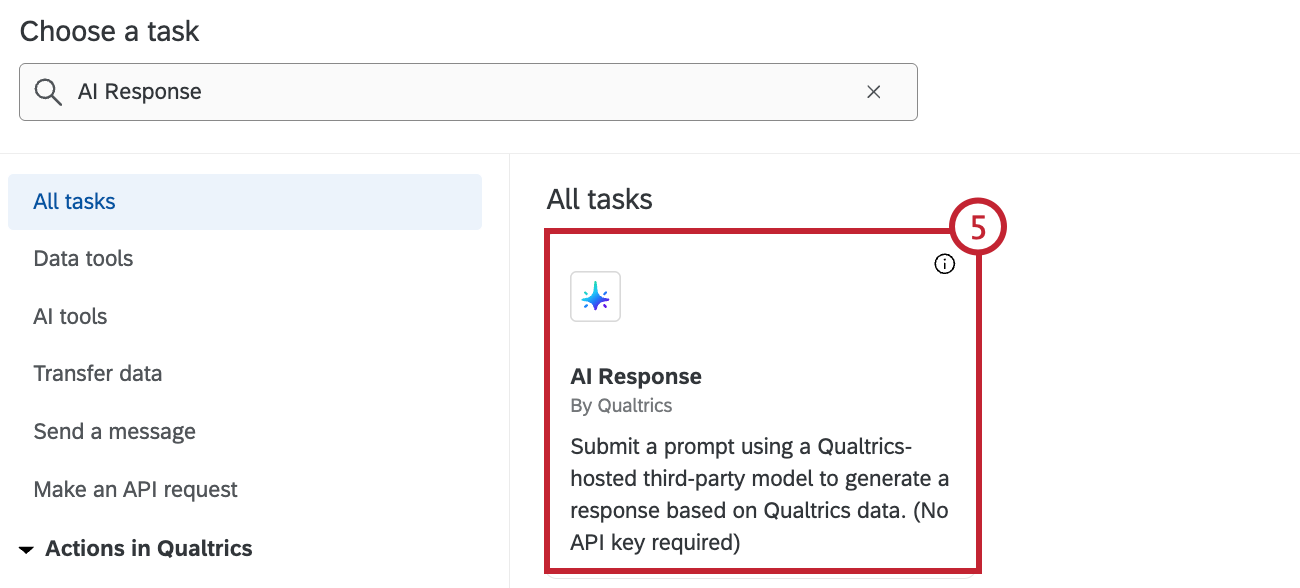
- Se quiser criar seu próprio prompt do zero, digite um prompt na caixa de texto. Você pode anexar arquivos ou usar texto transportado de outras tarefas em seu fluxo de trabalho.
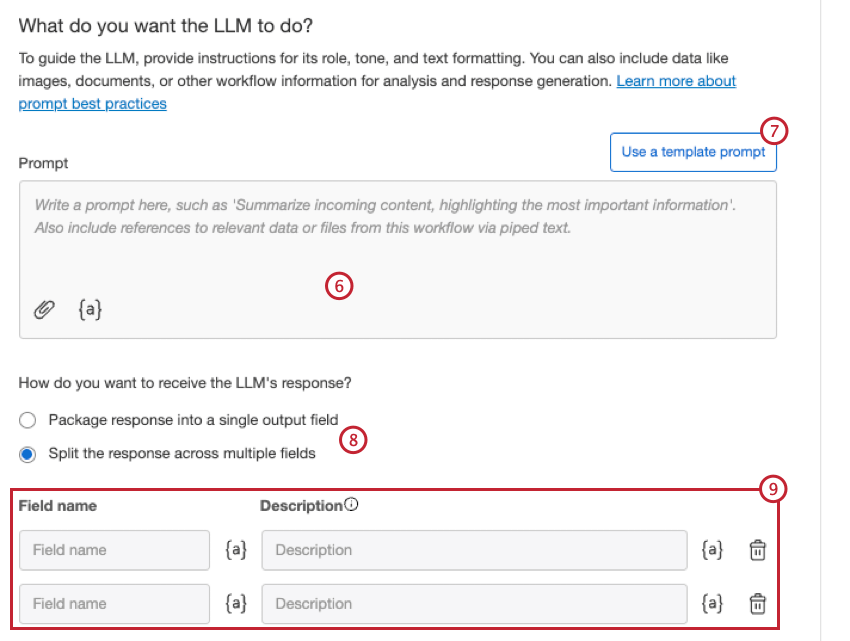
- Se você quiser usar um modelo, selecione Usar um prompt de modelo e selecione o prompt que deseja usar. Você pode editar qualquer um dos modelos pré-existentes posteriormente para seus próprios fins. Os seguintes modelos estão disponíveis:
- Resumir texto: Resume o texto recebido para destaque o que é mais importante.
- Escreva uma resposta ao feedback do cliente: Responda a avaliações, reclamações e muito mais com um tom profissional.
- Categorizar o texto: Crie uma lista de categorias e atribua-as ao texto recebido.
- Traduzir texto: Traduzir texto de um idioma para outro.
- Descrever imagem: Descreve uma imagem recebida.
- Extrair texto da imagem: Extrai texto de uma imagem de entrada.
- Analisar documento: Analisa um documento de entrada.
- Extrair pontos-chave: Extrai pontos-chave de um documento.
Atenção: A seleção de um prompt de modelo substituirá o prompt atual que você tem e não poderá ser desfeita. - Selecione como você deseja receber a resposta.
- Resposta do pacote em um único campo de saída
- Dividir a resposta em vários campos
- Se você optar por dividir a resposta em vários campos, digite um nome e uma descrição para cada campo.
- Se o seu prompt incluir texto transportado e você quiser testar o prompt com dados, selecione Enter test data (Inserir dados de teste).
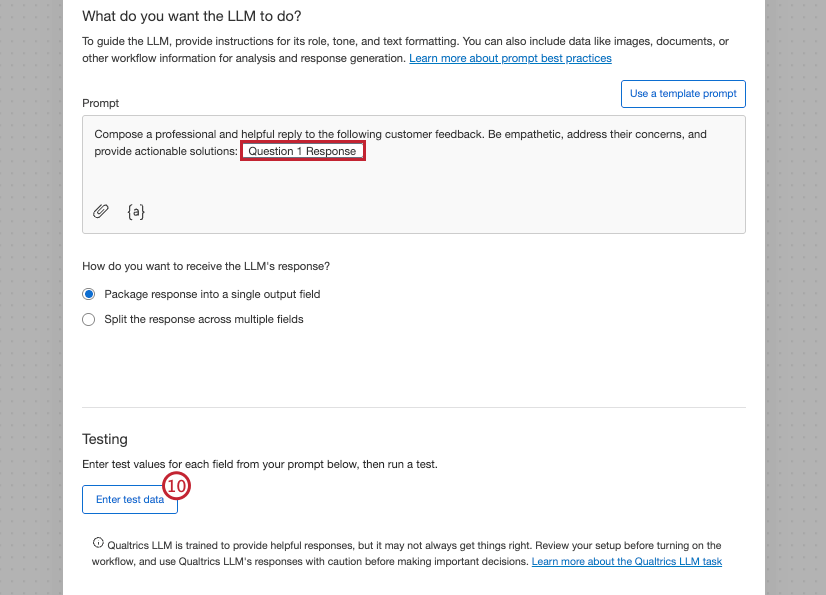
- Digite um valor de teste para o(s) campo(s).
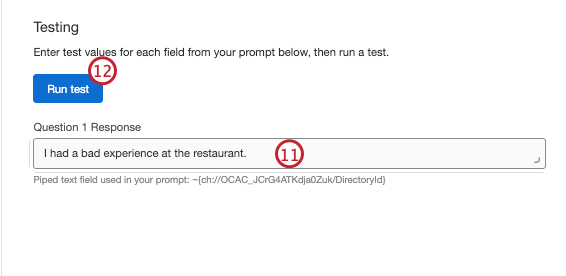
- Clique em Executar teste.
- Revise a resposta de teste.
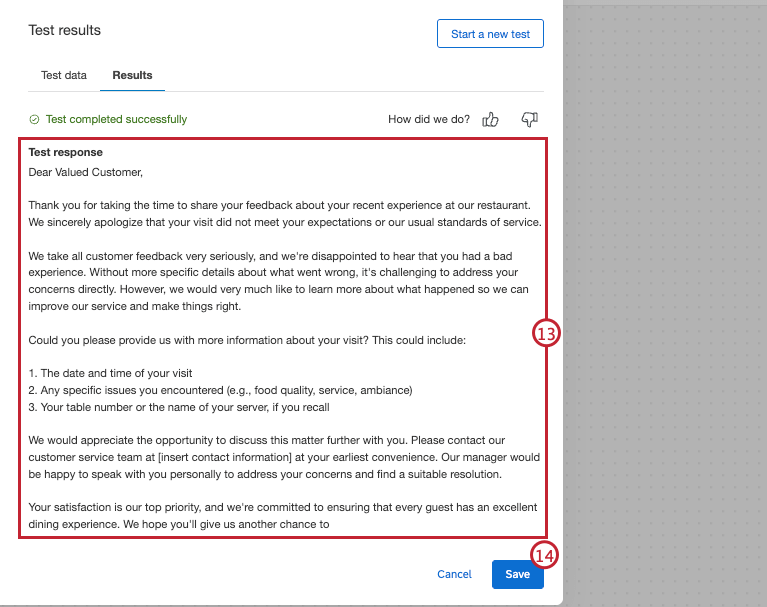
- Quando estiver satisfeito com a configuração do teste, clique em Save (Salvar).